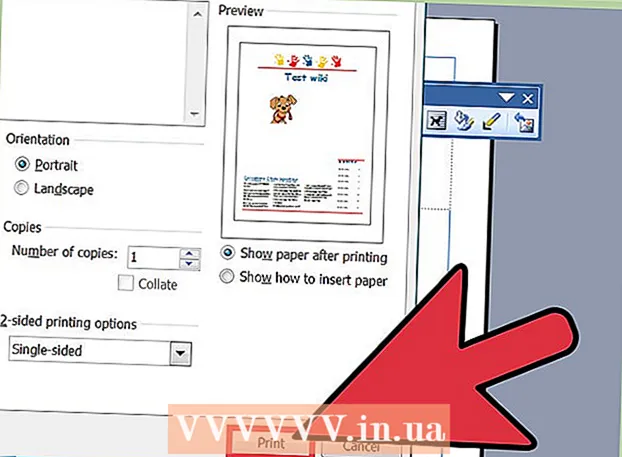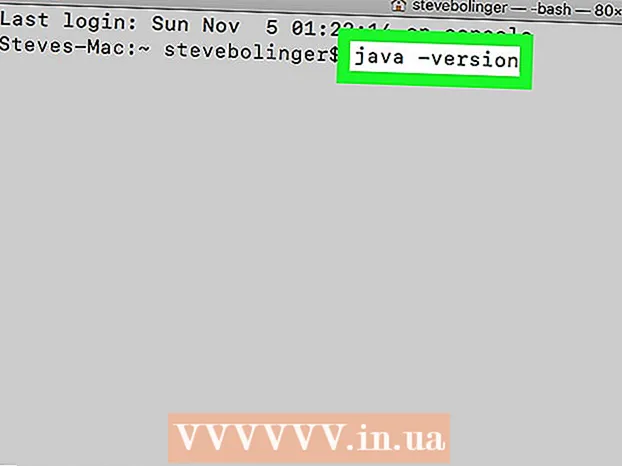Autor:
Judy Howell
Data E Krijimit:
6 Korrik 2021
Datën E Azhurnimit:
1 Korrik 2024
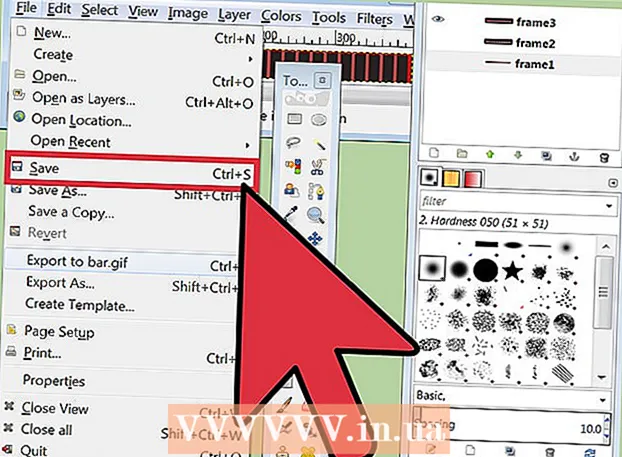
Përmbajtje
Mund të gjeni një GIF të animuar në të gjithë internetin. Të përdorura në butona, lidhje, ikona, sfonde dhe reklama, këto animacione të mrekullueshme mund të përdoren si një mjet i shkëlqyeshëm i shprehjes personale, por për fat të keq ato shpesh janë thjesht të bezdisshme. Në këtë artikull, ne do t'ju përshkruajmë bazat e ndërtimit të imazheve tuaja të animuara GIF nga e para. Ne e bëjmë këtë me ndihmën e GIMP, një program falas për redaktimin e imazheve për Mac dhe Windows. Lexoni në Hapin 1 më poshtë për të filluar.
Të shkelësh
 Filloni GIMP dhe krijoni një skedar të ri imazhi përmes File-> New. Nëse nuk e keni tashmë, shkarkoni dhe instaloni programin së pari.
Filloni GIMP dhe krijoni një skedar të ri imazhi përmes File-> New. Nëse nuk e keni tashmë, shkarkoni dhe instaloni programin së pari. - Madhësia që ju zgjidhni varet kryesisht nga qëllimi që dëshironi të arrini. Pankartat për reklama zakonisht janë në mes të 60 dhe 120 në lartësi dhe 400 deri në 800 piksel në gjerësi. Programe të ndryshëm për krijimin e faqeve të internetit dhe sistemet e shkëmbimit të banderolave kanë kërkesat e tyre. Për butonat, lartësia zakonisht nuk është më shumë se 40 pixel dhe gjerësia zakonisht është më pak se 300 pixel. Ndarjet, thekset, miniaplikacionet, doodads dhe abababetë që dëshironi të ndërtoni nuk kanë kufizime, përveç sa hapësirë në disk dhe gjerësi bande dëshironi të përdorni për të?
- Në këtë manual supozojmë 200 piksel për gjerësinë dhe 20 për lartësinë. GIMP tani tregon një drejtkëndësh të vogël të bardhë.
 Sigurohuni që shiriti i veglave është i dukshëm dhe mjeti Shtresat është i disponueshëm. Çdo shtresë që krijojmë bëhet një "kornizë" në animacion.
Sigurohuni që shiriti i veglave është i dukshëm dhe mjeti Shtresat është i disponueshëm. Çdo shtresë që krijojmë bëhet një "kornizë" në animacion.  Përdorni kovën për të mbushur sfondin me të zezë.
Përdorni kovën për të mbushur sfondin me të zezë.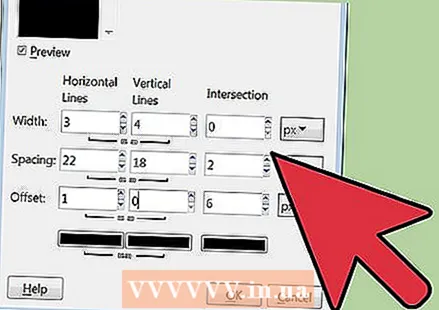 Përdorni Filtrat-> Render-> Modeli-> Rrjetin, Vendosni vlerat për horizontale dhe vertikale për të lira duke klikuar në bllokohet në mes. Vendosni 3 për horizontale, dhe 4 për vertikale, 0 për ndërprerje, 22 për ndarje horizontale, 18 për ndarje vertikale, 2 për ndarje ndërprerje, 1 për ndërprerje horizontale, 0 për ndërprerje vertikale dhe 6 për ndërprerje ndërprerje. Zgjidhni një ngjyrë të kuqe të errët për linjat horizontale dhe vertikale të rrjetit dhe klikoni OK.
Përdorni Filtrat-> Render-> Modeli-> Rrjetin, Vendosni vlerat për horizontale dhe vertikale për të lira duke klikuar në bllokohet në mes. Vendosni 3 për horizontale, dhe 4 për vertikale, 0 për ndërprerje, 22 për ndarje horizontale, 18 për ndarje vertikale, 2 për ndarje ndërprerje, 1 për ndërprerje horizontale, 0 për ndërprerje vertikale dhe 6 për ndërprerje ndërprerje. Zgjidhni një ngjyrë të kuqe të errët për linjat horizontale dhe vertikale të rrjetit dhe klikoni OK. 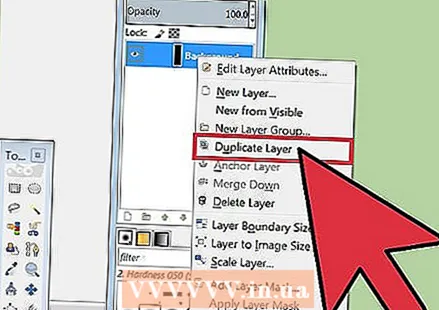 Në shiritin e veglave Layers, klikoni me të djathtën në shtresën Background dhe zgjidhni Duplicate Layer. Tani klikoni me të djathtën në shtresën e quajtur "Kopjimi i sfondit" dhe zgjidhni Properties Layer për t'i dhënë asaj një emër si "Frame 1" për shembull.
Në shiritin e veglave Layers, klikoni me të djathtën në shtresën Background dhe zgjidhni Duplicate Layer. Tani klikoni me të djathtën në shtresën e quajtur "Kopjimi i sfondit" dhe zgjidhni Properties Layer për t'i dhënë asaj një emër si "Frame 1" për shembull.  Përdorni të njëjtën metodë për të kopjuar këtë kornizë 16 herë, për një total prej 16 kornizash plus shtresën e sfondit.
Përdorni të njëjtën metodë për të kopjuar këtë kornizë 16 herë, për një total prej 16 kornizash plus shtresën e sfondit. Kjo është një pikë e mirë për të kursyer punën tuaj. Disa animacione janë të shkëlqyera për krijimin e variacioneve të ndryshme dhe mbajtja e një lloj kornize mund t’ju kursejë shumë punë. Përdorni formatin GIMP .xcf për të ruajtur këtë skedar (për shembull, vendoseni emrin "LightBarBase.xcf").
Kjo është një pikë e mirë për të kursyer punën tuaj. Disa animacione janë të shkëlqyera për krijimin e variacioneve të ndryshme dhe mbajtja e një lloj kornize mund t’ju kursejë shumë punë. Përdorni formatin GIMP .xcf për të ruajtur këtë skedar (për shembull, vendoseni emrin "LightBarBase.xcf"). 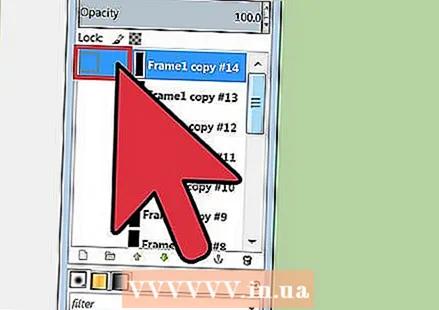 Fshihi të gjitha kornizat duke klikuar në sy ngjitur me shtresën përkatëse.
Fshihi të gjitha kornizat duke klikuar në sy ngjitur me shtresën përkatëse. Zgjidhni Frame 1, bëjeni të dukshme dhe mbushni drejtkëndëshin e rrjetës në skajin e majtë me një ngjyrë të kuqe të ndezur.
Zgjidhni Frame 1, bëjeni të dukshme dhe mbushni drejtkëndëshin e rrjetës në skajin e majtë me një ngjyrë të kuqe të ndezur.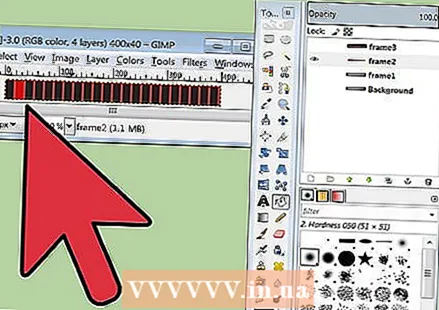 Fshihni Kornizën 1, tregoni Kornizën 2 dhe zgjidhni Kornizën 2 dhe mbushni drejtkëndëshin tjetër të rrjetës me të njëjtën ngjyrë.
Fshihni Kornizën 1, tregoni Kornizën 2 dhe zgjidhni Kornizën 2 dhe mbushni drejtkëndëshin tjetër të rrjetës me të njëjtën ngjyrë. Vazhdoni kështu me pjesën tjetër të drejtkëndëshave dhe kornizave, dhe lëreni drejtkëndëshin "të kërcejë" përsëri në të majtë kur të arrini drejtkëndëshin në të djathtë.
Vazhdoni kështu me pjesën tjetër të drejtkëndëshave dhe kornizave, dhe lëreni drejtkëndëshin "të kërcejë" përsëri në të majtë kur të arrini drejtkëndëshin në të djathtë. Mbani këtë si një rezervë në rast se doni të bëni ndryshime të vogla. "LightBarSave.xcf"
Mbani këtë si një rezervë në rast se doni të bëni ndryshime të vogla. "LightBarSave.xcf" 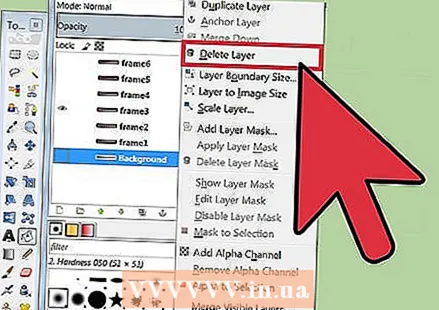 Fshi shtresën "Sfondi". Duke e bërë këtë të fundit, ju mund të zëvendësoni çdo gabim dhe ta zgjeroni animacionin, nëse dëshironi, duke kopjuar shtresën e sfondit.
Fshi shtresën "Sfondi". Duke e bërë këtë të fundit, ju mund të zëvendësoni çdo gabim dhe ta zgjeroni animacionin, nëse dëshironi, duke kopjuar shtresën e sfondit.  Zgjidhni File-> Save As, emërtoni skedarin "LightBar.gif" dhe klikoni Ruaj. GIMP tani ju pyet nëse doni të bashkoni shtresat e dukshme duke përdorur Merge Visible Layers ose Save as Animation. Zgjidhni "Save as Animation" dhe klikoni "Export" (Shënim: Në një version të ri të GIMP nuk është e mundur të përdorni komandën "Save As" për të ruajtur formatin GIF (Mund të përdorni edhe menunë e eksportit në vend të Save As) .
Zgjidhni File-> Save As, emërtoni skedarin "LightBar.gif" dhe klikoni Ruaj. GIMP tani ju pyet nëse doni të bashkoni shtresat e dukshme duke përdorur Merge Visible Layers ose Save as Animation. Zgjidhni "Save as Animation" dhe klikoni "Export" (Shënim: Në një version të ri të GIMP nuk është e mundur të përdorni komandën "Save As" për të ruajtur formatin GIF (Mund të përdorni edhe menunë e eksportit në vend të Save As) .  Dritarja tjetër ju lejon të komentoni në .gif dhe të specifikoni një vonesë të paracaktuar midis kornizave. Numrat më të lartë barazohen me një animacion më të ngadaltë. (Shënim: Në një version të ri të GIMP, këto mundësi janë në dispozicion në kutinë e dialogut).
Dritarja tjetër ju lejon të komentoni në .gif dhe të specifikoni një vonesë të paracaktuar midis kornizave. Numrat më të lartë barazohen me një animacion më të ngadaltë. (Shënim: Në një version të ri të GIMP, këto mundësi janë në dispozicion në kutinë e dialogut).  Tani mund të klikoni Ruaj. GIF-i juaj i ri i animuar është gati për t'u përdorur!
Tani mund të klikoni Ruaj. GIF-i juaj i ri i animuar është gati për t'u përdorur!
Këshilla
- Mos harroni se imazhet GIF kanë vetëm 256 ngjyra në dispozicion, dhe "transparenca" është njëra prej tyre, kështu që nuk duhet të përdorni shumë gradiente. Këto janë humbur në animacionin përfundimtar.
- Diçka e lezetshme ose qesharake është shpesh më efektive sesa blloqet e mëdha, duke ulëritur në marrjen e një mesazhi në mënyrën e duhur.
- Disa efekte shumë të këndshme mund të arrihen duke kombinuar aftësitë e animacionit dhe transparencës të një formati GIF.
- Shtimi i dritës së zbehtë "të vazhdueshme" pas dritës së ndritshme e bën këtë imazh pak më të bukur.
Paralajmërime
- Imazhe ose mesazhe shumë të zëna mund të çojnë në dhimbje koke, të përziera dhe zakonisht nuk perceptohen si pozitive ose krijuese.
Nevojat
- GIMP është një program falas për redaktimin dhe krijimin e imazheve me burim të hapur që funksionon në shumicën e sistemeve operative, përfshirë Mac, Linux dhe Windows.